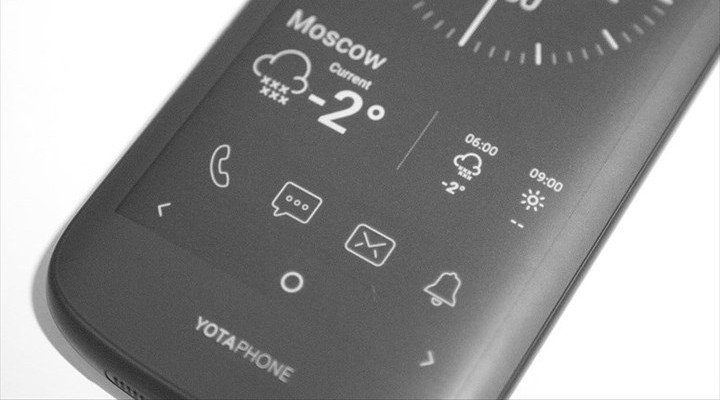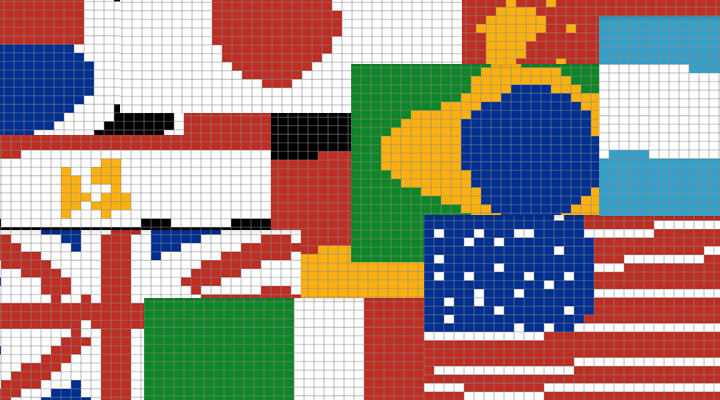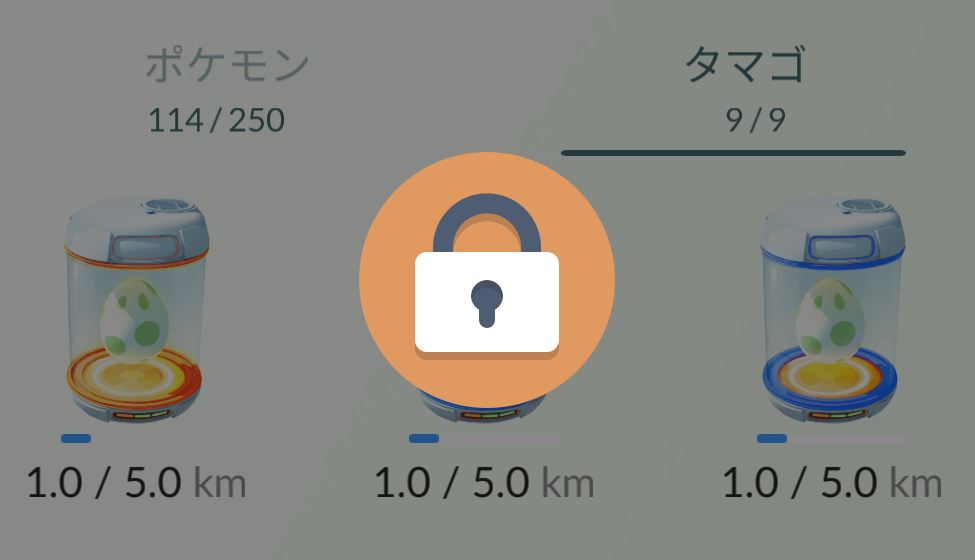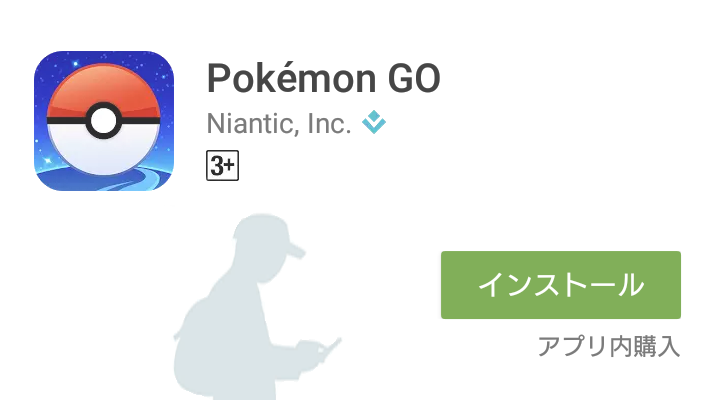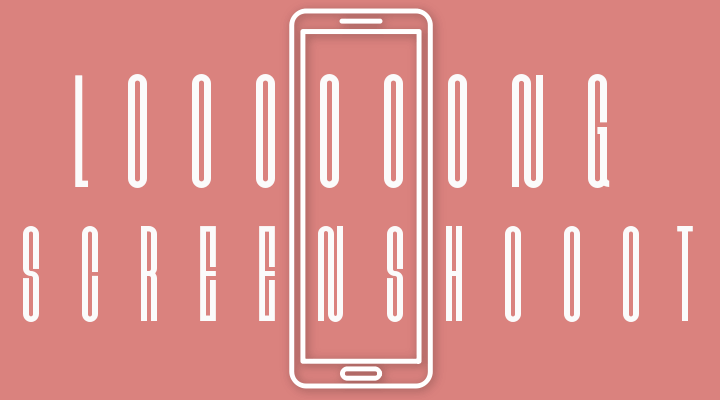Android版Chromeの1タップでホームページに移動するボタンを表示する方法

スポンサーリンク
Android 端末の Chrome には、事前に設定したホームページを 1 タップで表示するボタンがあります。
初期状態では非表示になっているので、表示するには設定を変更する必要があります。
ホームボタンを表示させるよ
Chrome アプリを開いてメニューから「設定」をタップします。
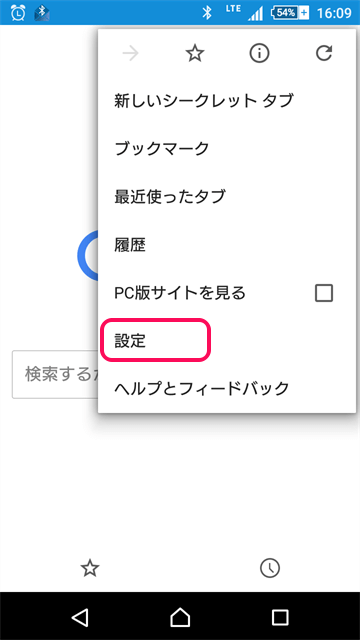
基本設定の中の「ホームページ」をタップ。
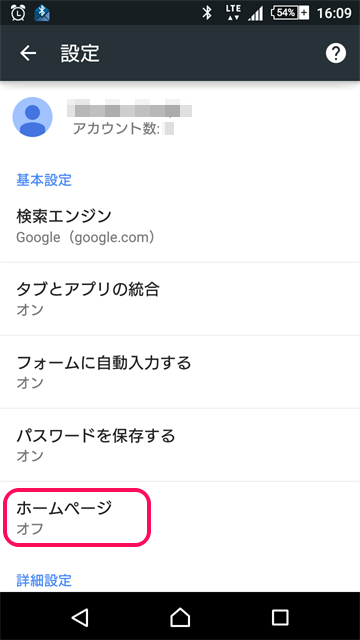
右上のトグルスイッチをタップして「オン」にします。
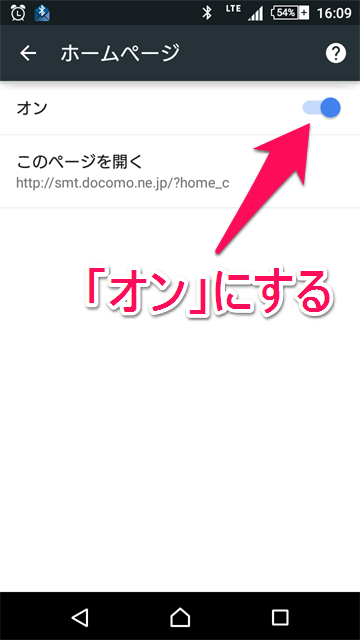
一応はこれでホームボタンは表示されるようになりますが、ついでに表示したいホームページも設定します。
「このページを開く」から表示したいホームページの URL を入力します。
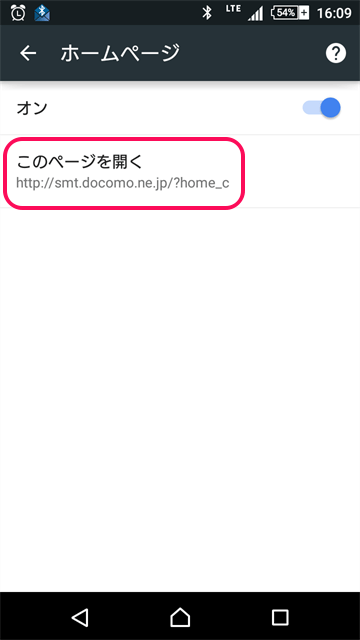
大手検索サイトの URL です。参考までに。
| https://www.google.co.jp/ | |
| Bing | https://www.bing.com/ |
| Yahoo! JAPAN | http://www.yahoo.co.jp/ |
| dメニュー NTTドコモ | http://smt.docomo.ne.jp/ |
Xperia SO-02G Z3 Compact では最初からドコモのサイト URL が入力されてたので、需要はあるのか分かりませんが一応紹介しました。
このブログもたまにドコモの検索サイトからアクセスがあるのですが、このようなところから流入してるのでしょうか。
設定を終えると左上にホームボタンが表示されます。
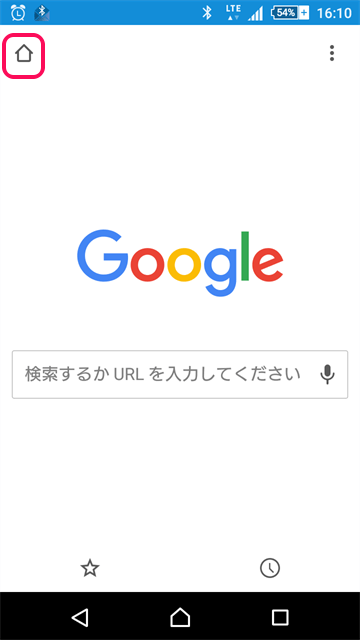
ネットサーフィン中でも、ホームボタンをタップするとすぐにホームに移動できます。
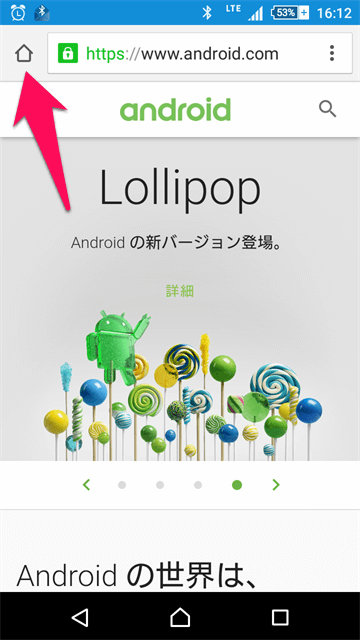
さいごに
ブラウザのホームボタンは無くても困らないが、あったら便利な機能だと思います。
自分みたいに、よく検索する人にはとても役立つのでぜひ試してみてください。
では!
スポンサーリンク
スポンサーリンク